Win11系统如何改成Win10系统?Win11系统改Win10系统教程
更新日期:2023-08-01 09:55:34
来源:投稿
手机扫码继续观看

微软公司在今年的六月发布了win11系统,虽然在很多地方与win10系统相似,但是真正用起来小编觉得还是有很多地方不同的。有的小伙伴发现用了win11系统后非常的不习惯想改回win10系统,但是该怎么操作呢?下面给小伙伴们带来详细的教程:
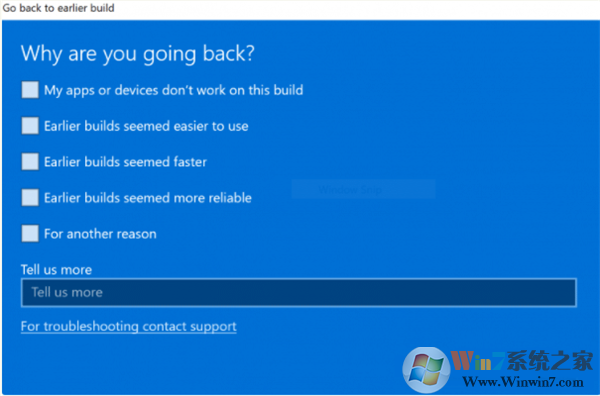
4、在下一步中,您可以选择检查更新或跳过此步骤。

5、在下一步,设置将告诉你,如果你确定重新安装几个应用程序后,降级到以前的版本。
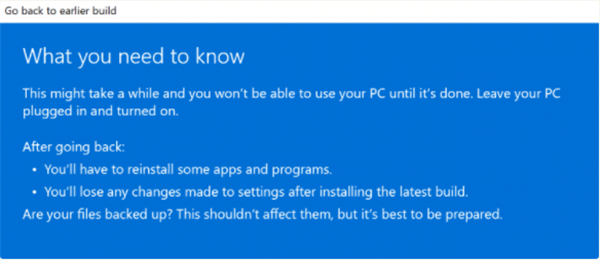
6、请确保您知道要登录到以前的版本的密码,因为降级后将需要密码。
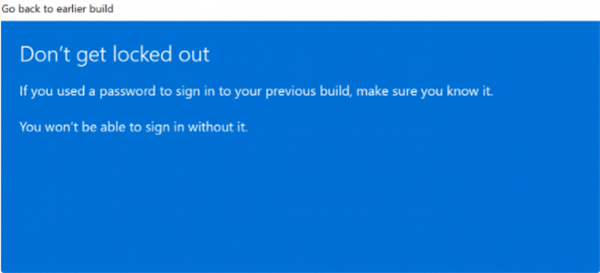
7、最后一步是单击“返回”到较早的构建按钮,Windows 将将您的 PC 从 Windows 11 降级为上一个版本。
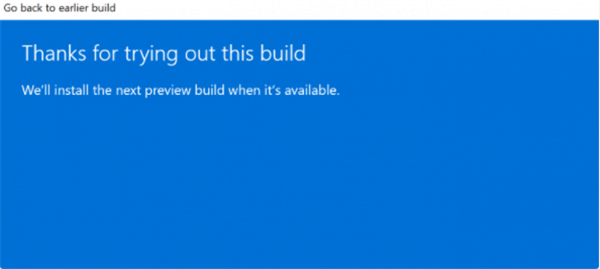
以上就是win11系统改回win10系统的详细操作教程,有需要的小伙伴可以参照教程进行更改。
教程如下
1、第一步是从 Windows 11 打开新设置。在这里,您需要转到图像中显示的系统设置。
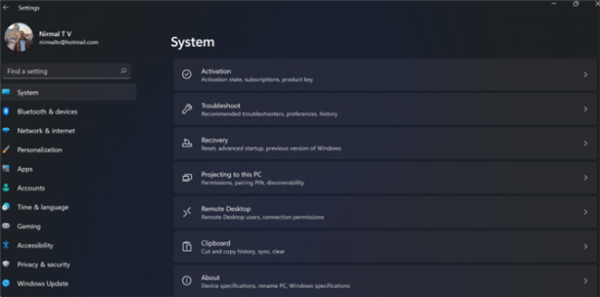
2、在系统设置下,选择“恢复”选项。在这里,您将能够看到“以前版本的窗口”选项。您还可以在它旁边看到一个“返回”按钮,单击此按钮。
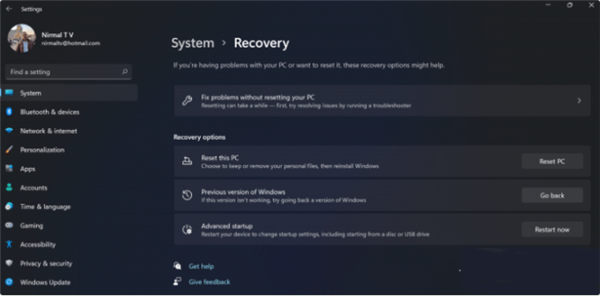
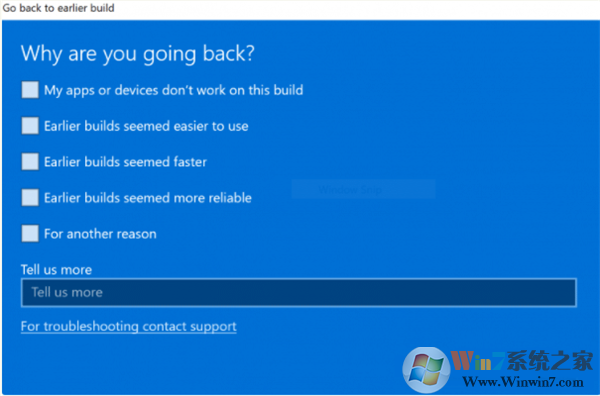
4、在下一步中,您可以选择检查更新或跳过此步骤。

5、在下一步,设置将告诉你,如果你确定重新安装几个应用程序后,降级到以前的版本。
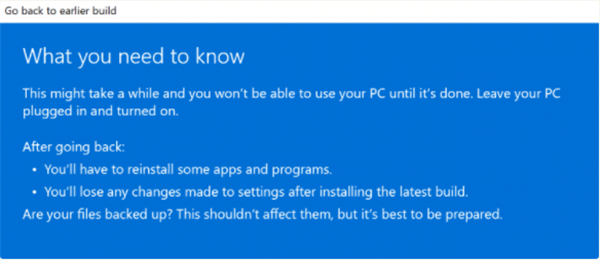
6、请确保您知道要登录到以前的版本的密码,因为降级后将需要密码。
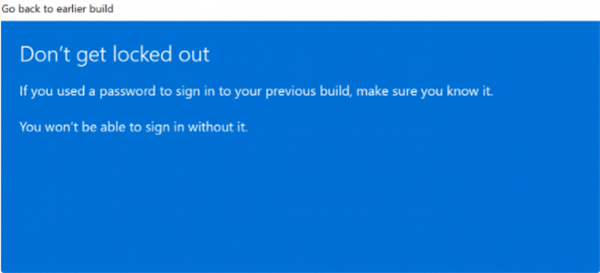
7、最后一步是单击“返回”到较早的构建按钮,Windows 将将您的 PC 从 Windows 11 降级为上一个版本。
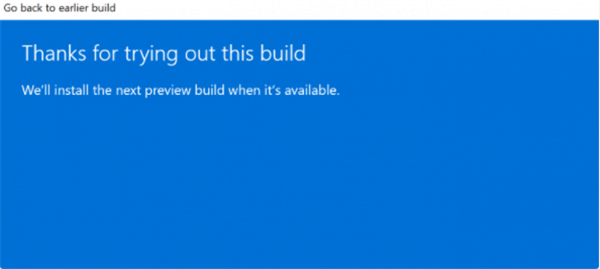
以上就是win11系统改回win10系统的详细操作教程,有需要的小伙伴可以参照教程进行更改。
该文章是否有帮助到您?
常见问题
- monterey12.1正式版无法检测更新详情0次
- zui13更新计划详细介绍0次
- 优麒麟u盘安装详细教程0次
- 优麒麟和银河麒麟区别详细介绍0次
- monterey屏幕镜像使用教程0次
- monterey关闭sip教程0次
- 优麒麟操作系统详细评测0次
- monterey支持多设备互动吗详情0次
- 优麒麟中文设置教程0次
- monterey和bigsur区别详细介绍0次
系统下载排行
周
月
其他人正在下载
更多
安卓下载
更多
手机上观看
![]() 扫码手机上观看
扫码手机上观看
下一个:
U盘重装视频











